Manual de uso de Pages para iPad
- Te damos la bienvenida
-
- Introducción a Pages
- ¿Procesamiento de texto o disposición de página?
- Introducción a las imágenes, gráficas y otros objetos
- Buscar un documento
- Abrir un documento
- Guardar un documento y asignarle un nombre
- Imprimir un documento o sobre
- Copiar texto y objetos entre apps
- Gestos básicos de la pantalla táctil
- Usar el Apple Pencil con Pages
- Personalizar la barra de herramientas
-
- Enviar un documento
- Publicar un libro en Apple Books
-
- Introducción a la colaboración
- Invitar a otras personas a colaborar
- Colaborar en un documento compartido
- Consultar la actividad reciente en un documento compartido
- Cambiar los ajustes de un documento compartido
- Dejar de compartir un documento
- Carpetas compartidas y colaboración
- Usar Box para colaborar
- Usar el modo del presentador
- Copyright

Buscar un documento en la app Pages del iPad
El gestor de documentos, mostrado a continuación, es lo que se ve cuando se abre Pages y no hay ningún documento abierto, o cuando se abre la aplicación Archivos. Puedes buscar un documento por su nombre, o explorar donde guardas los documentos (por ejemplo, en iCloud Drive, en tu dispositivo, en un dispositivo de almacenamiento externo o con un proveedor de almacenamiento de terceros). También puedes ordenar los documentos para encontrar el que buscas.
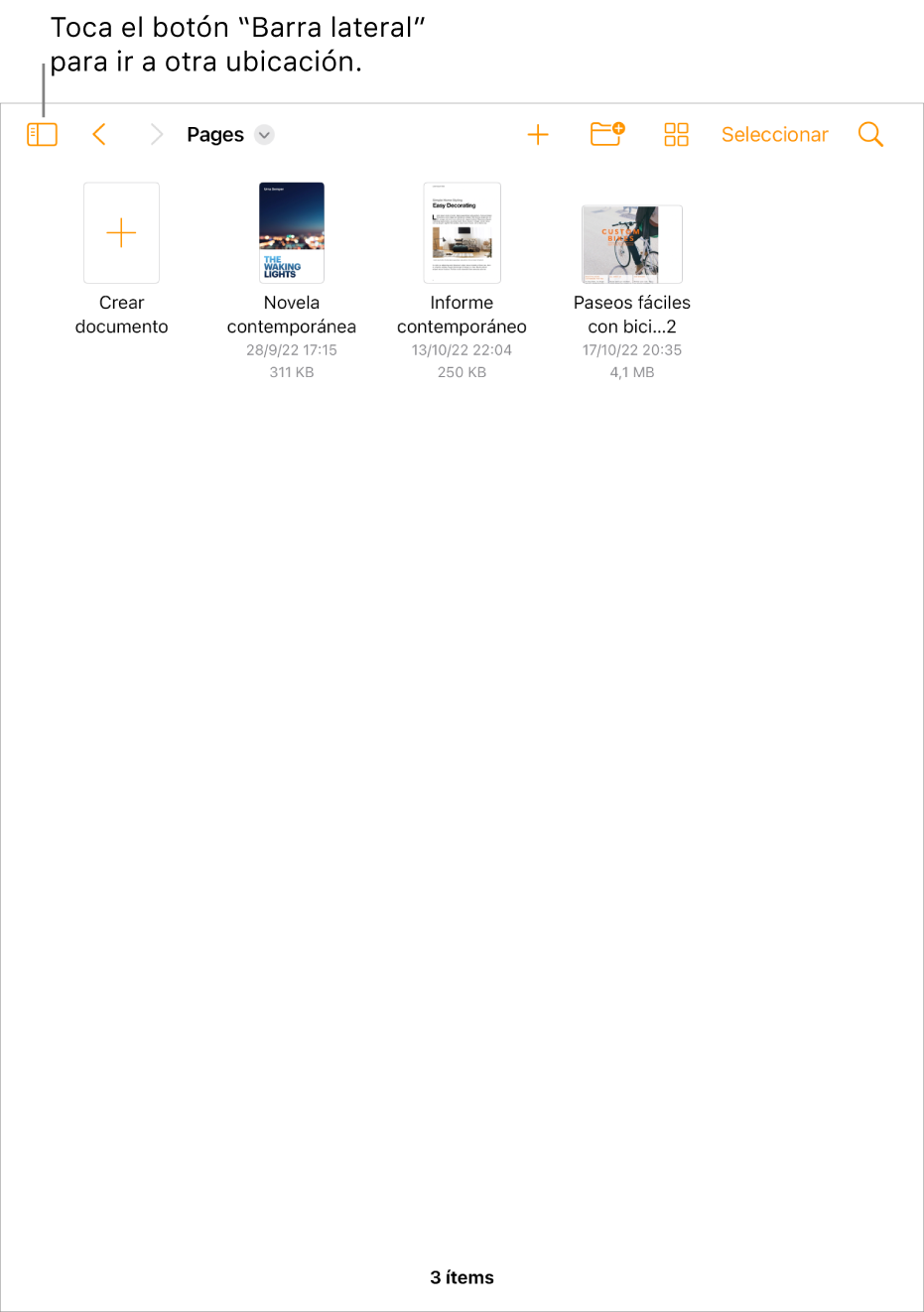
Buscar un documento
Abre Pages y, si ya hay un documento abierto, toca Documentos o
 en la esquina superior izquierda para ver todos los documentos.
en la esquina superior izquierda para ver todos los documentos.Realiza cualquiera de las siguientes operaciones:
Buscar: Toca el campo de búsqueda y escribe el nombre del documento en su totalidad o en parte.
Ver solo documentos compartidos o recientemente editados: Toca el botón Barra lateral de la esquina superior izquierda de la pantalla y, a continuación, toca Recientes o “Documentos compartidos”.
Explorar en busca de un documento: Toca el “Barra lateral” de la esquina superior izquierda para ver la lista de ubicaciones (puede que tengas que tocar más de una vez). A continuación, toca una ubicación. Se mostrará la ubicación que estés explorando a lo largo de la parte superior de la pantalla.
Ordenar por nombre, fecha, tamaño o etiqueta: Toca
 en la parte inferior de la pantalla. A continuación, toca una opción. Para ver los documentos como una lista en vez de como miniaturas, toca
en la parte inferior de la pantalla. A continuación, toca una opción. Para ver los documentos como una lista en vez de como miniaturas, toca  .
.